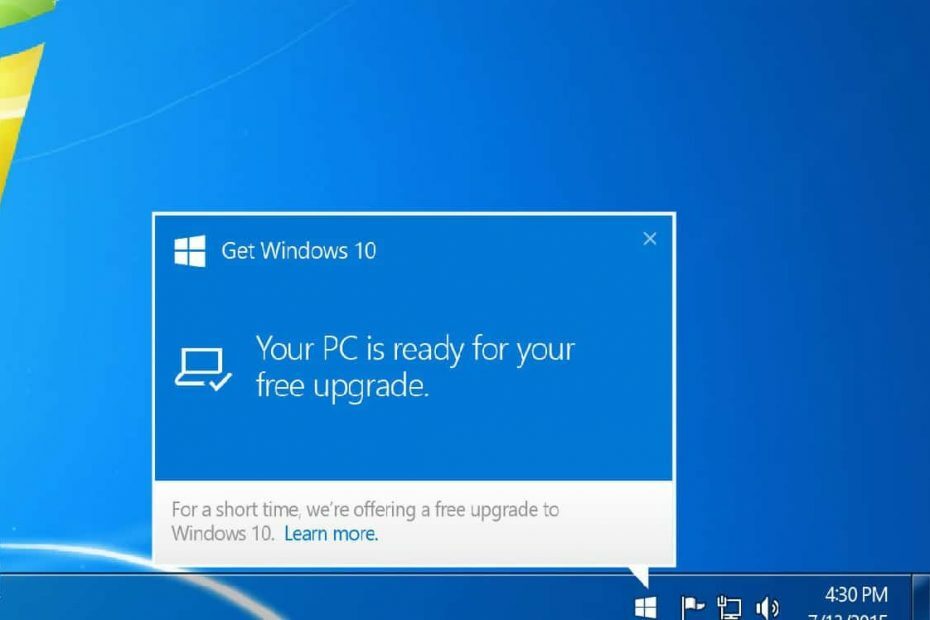FAT on lyhenne sanoista File Allocation Table. FAT32-tiedostojärjestelmä on perinteinen tiedostojärjestelmä tietojen järjestämiseksi kiintolevyille. Tämä tiedostojärjestelmä käytti allokointitaulukoita kartoittamaan klustereita, jotka osoittavat kiintolevyn fyysistä rakennetta.
NTFS on lyhenne sanoista New Technology File System. Tämä tiedostojärjestelmä tehtiin kiintolevyjen turvallisuuden ja yksityisyyden parantamiseksi. NTFS sisälsi tiettyjä ominaisuuksia, jotka tukivat suurempia kiintolevyjä paljon paremmin kuin FAT32-tiedostojärjestelmät. NTFS: n virhekäsittelymekanismi oli myös paljon parempi kuin FAT32.
Suositeltava: – Kuinka luoda osio Windows 10: ssä
Koska Windows suosittelee nyt NTFS: ää FAT32-tiedostojärjestelmien yli, tämä artikkeli opastaa meitä seuraamaan seuraavia vaiheita FAT32: n muuttamiseksi NTFS-tiedostojärjestelmäksi Windows 10: ssä:
Vaihe 1:
Napsauta Windowsin tehtäväpalkissa kiinnitettyä File Explorer -kuvaketta.
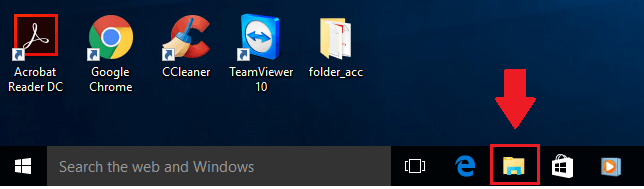
Vaihe 2:
Etsi “Tämä tietokone” ruudun vasemmasta kulmasta. Napsauta hiiren kakkospainikkeella "Tämä tietokone" ja napsauta "Hallitse". Tämä avaa "Tietokoneen hallinta" -ikkunan.
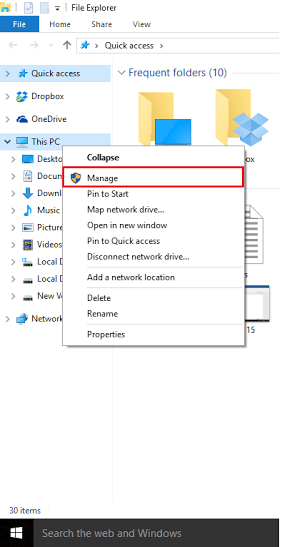
Vaihe 3:
Etsi ruudun vasemmasta kulmasta "Storage". Napsauta "Tallennus" -osiossa "Levynhallinta".
Levynhallinta listaa tärkeät luvut, kuten levyn nimen (levyn), asettelun, levyn tyypin, tiedostojärjestelmän ja levyn terveystilan.
Valitse Levynhallinta-alaosassa kiintolevy (FAT32), joka sinun on muunnettava NTFS-tiedostojärjestelmässä. Napsauta hiiren kakkospainikkeella haluamaasi kiintolevyä ja napsauta "Alusta".
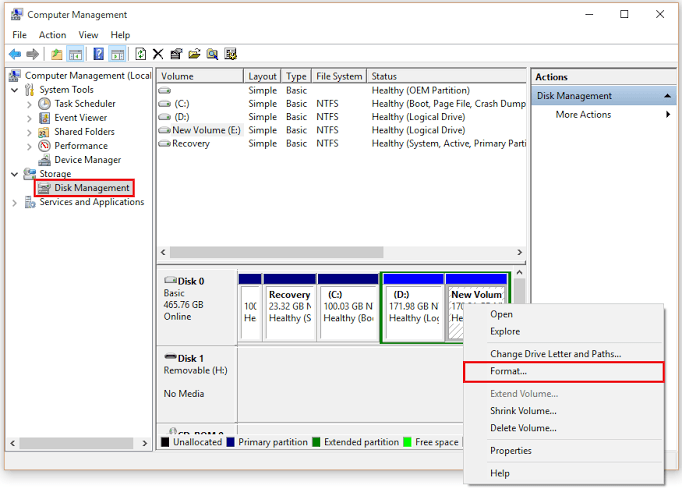
Vaihe 4:
Valitse Tiedostojärjestelmä-osiossa avattavasta luettelosta NTFS. Alusta valitsemasi asema napsauttamalla “OK”.
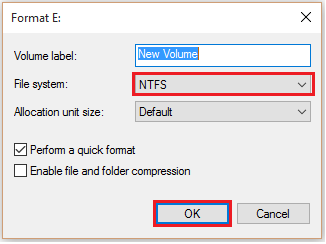
Vaihe 5:
Näytölle tulee vahvistusvalintaikkuna, jossa lukee "Tämän äänenvoimakkuuden alustaminen poistaa kaikki sen tiedot. Varmuuskopioi kaikki tiedot, jotka haluat säilyttää ennen alustamista. Haluatko jatkaa?".
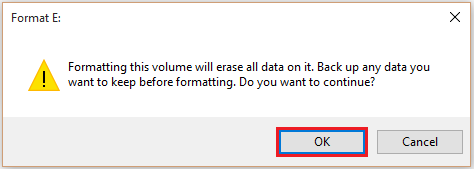
Napsauta “OK” vahvistaaksesi muutokset.
Huomautus: Valitsemasi kiintolevy alustaa ja muuntaa itsensä NTFS-tiedostojärjestelmäksi.